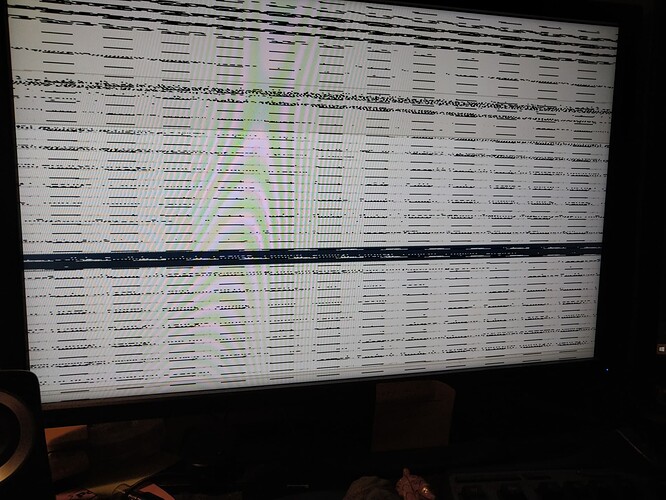Retour d’expérience
Installation : Yunohost v.4.1.8
Carte mère : Gigabyte GA-A320M-S2H V2
Après l’écran permettant de choisir le type d’installation, soit en texte ou graphique soit en mode normal ou expert, les écrans suivants sont brouillés et totalement illisibles.
La première solution a été de mettre à jour le BIOS mais cela n’a eu aucun résultat.
La seconde solution consistait (quand l’écran de choix apparaît) à :
- choisir le mode d’installation (flèches bas / haut)
- presser : tab
- rentrer la commande nomodeset : “nomodeset vga=788”
- presser : entrer
Dans le cas présent, cela ne fonctionne pas.
La troisième solution a été inspirée par le lien suivant : Linux VGA Modes Set Screen Resolution at Boot ▷ VGA=
La solution ayant permit la solution (quand l’écran de choix apparaît) a été :
- choisir le mode d’installation (flèches bas / haut)
- presser : tab
- changer l’instruction “vga=788” en par exemple : vga=795
- presser : entrer
Si le changement d’instruction ne fonctionne pas, l’installation propose soit de scanner les résolutions d’écran soit de continuer.
Donc :
- scanner les résolutions en pressant : entrer
- choisir une des résolutions appropriées indiquées dans la première colonne : 0 à f
- presser : entrer
Les écrans suivant devraient être lisibles.
Install feedback
Install: Yunohost v.4.1.8
Mother Board: Gigabyte GA-A320M-S2H V2
After the first screen that permit an install like text or graphic using normal or expert modes, following screens were not readable at all.
First solution has been to update BIOS with the lasted version … without result.
The second solution was (when appeared install mode screen) to:
- Select installation type (up/down arrows)
- press: tab
- write nomodeset command: “nomodeset vga=788”
- press: enter
For this present case, it didn’t work.
The third solution has been inspired by this link: Linux VGA Modes Set Screen Resolution at Boot ▷ VGA=
The solution that solved this issue (when install type screen show up) has been:
- Select installation type (up/down arrows)
- press: tab
- change the vga command “vga=788” to for instance: vga=795
- press: enter
If command change didn’t work, install process will offer either to scan screen resolution or to continue.
Then:
- scan resolution by pressing: enter
- choice one of the suggested screen resolution as mentioned in first column: 0 to f
- press: enter
Following screens should be readable.